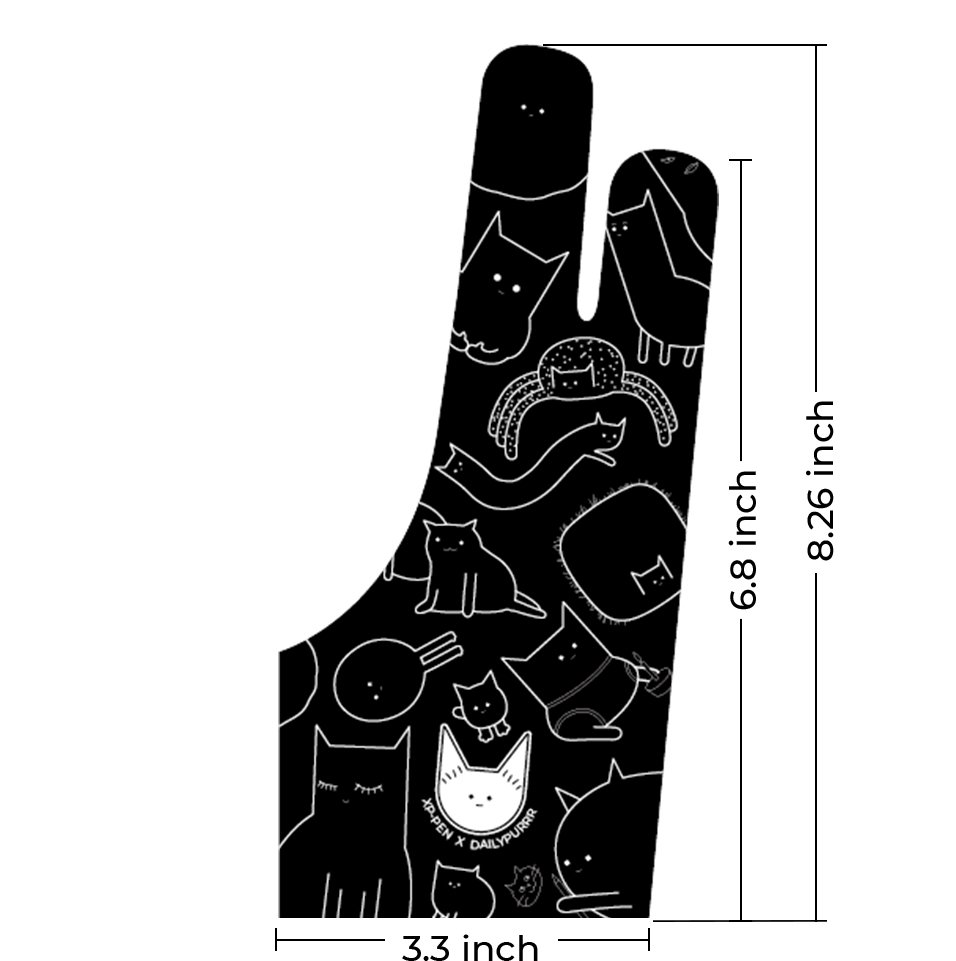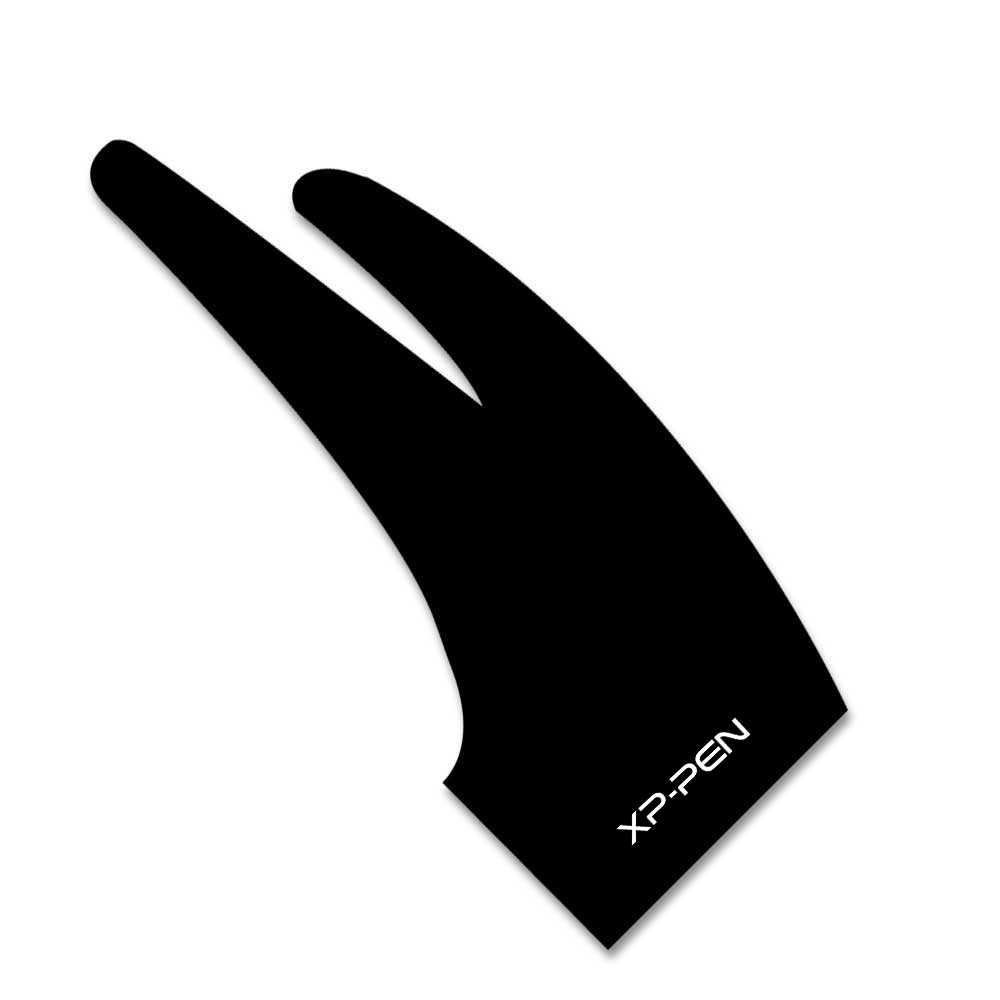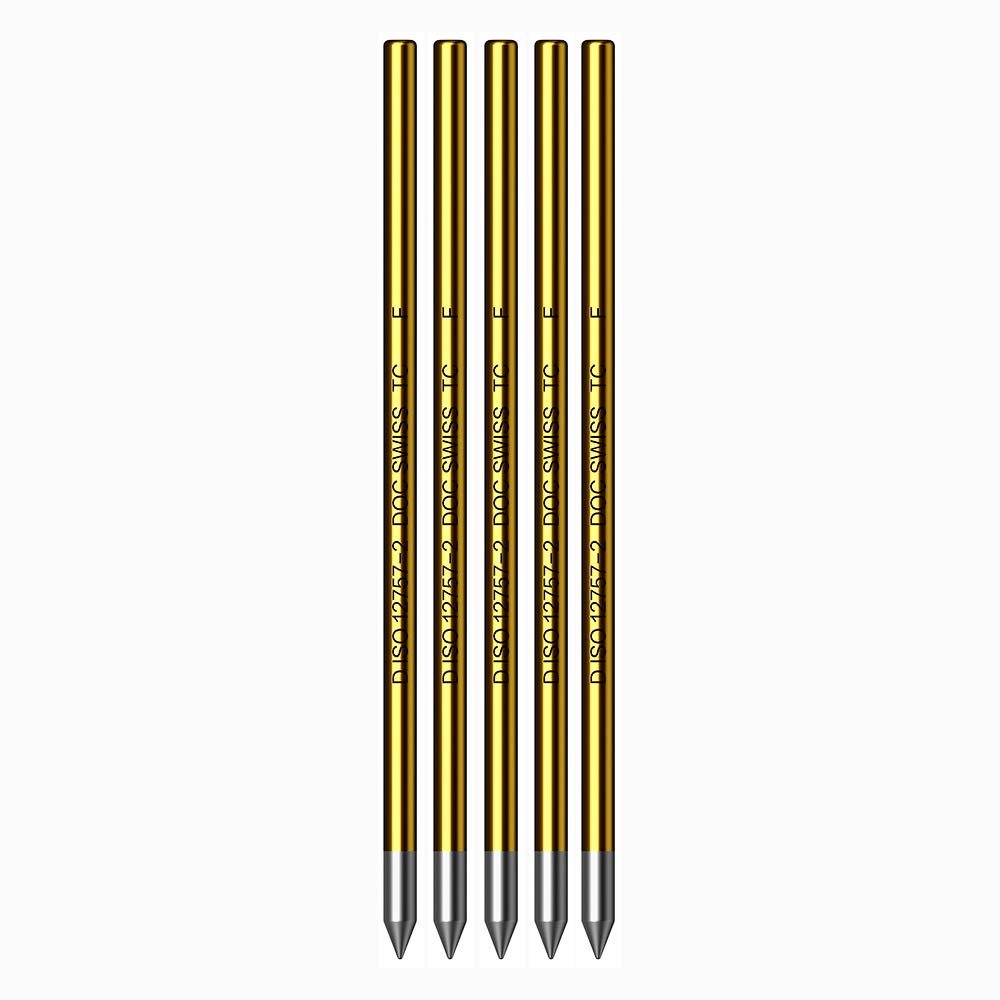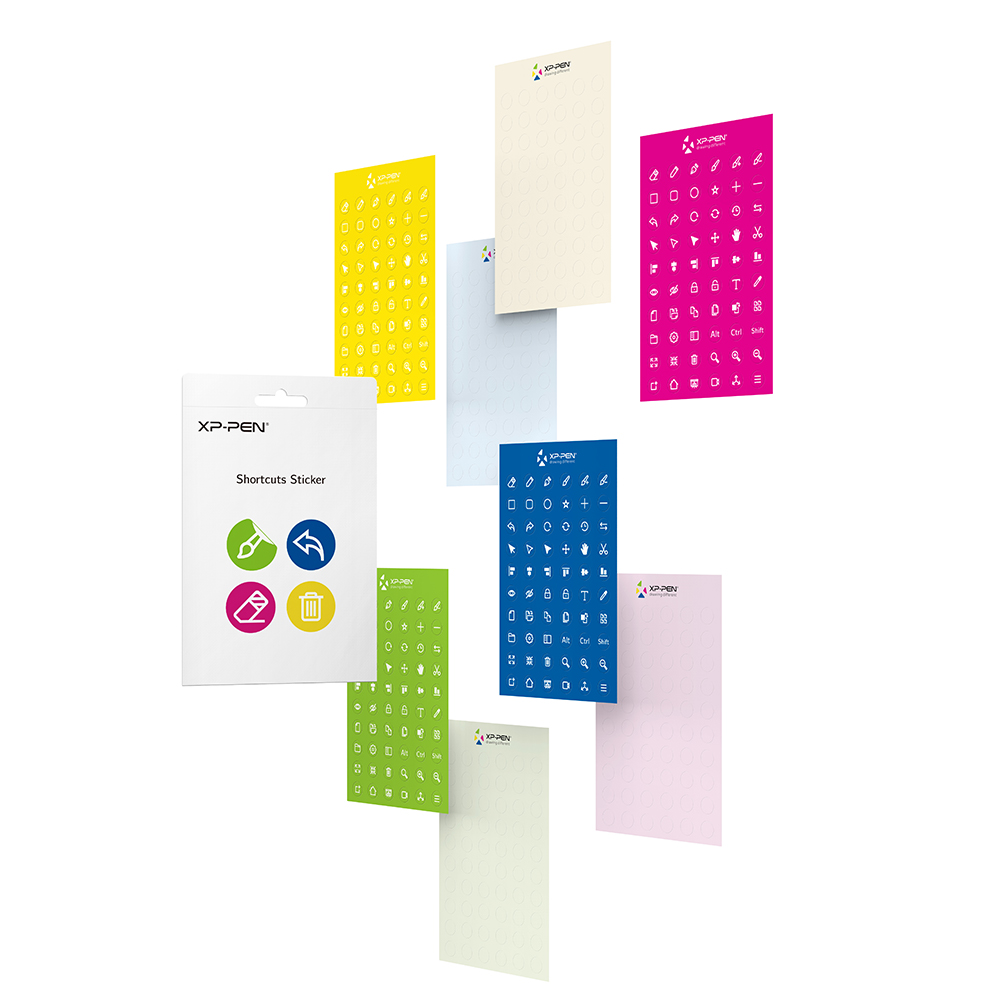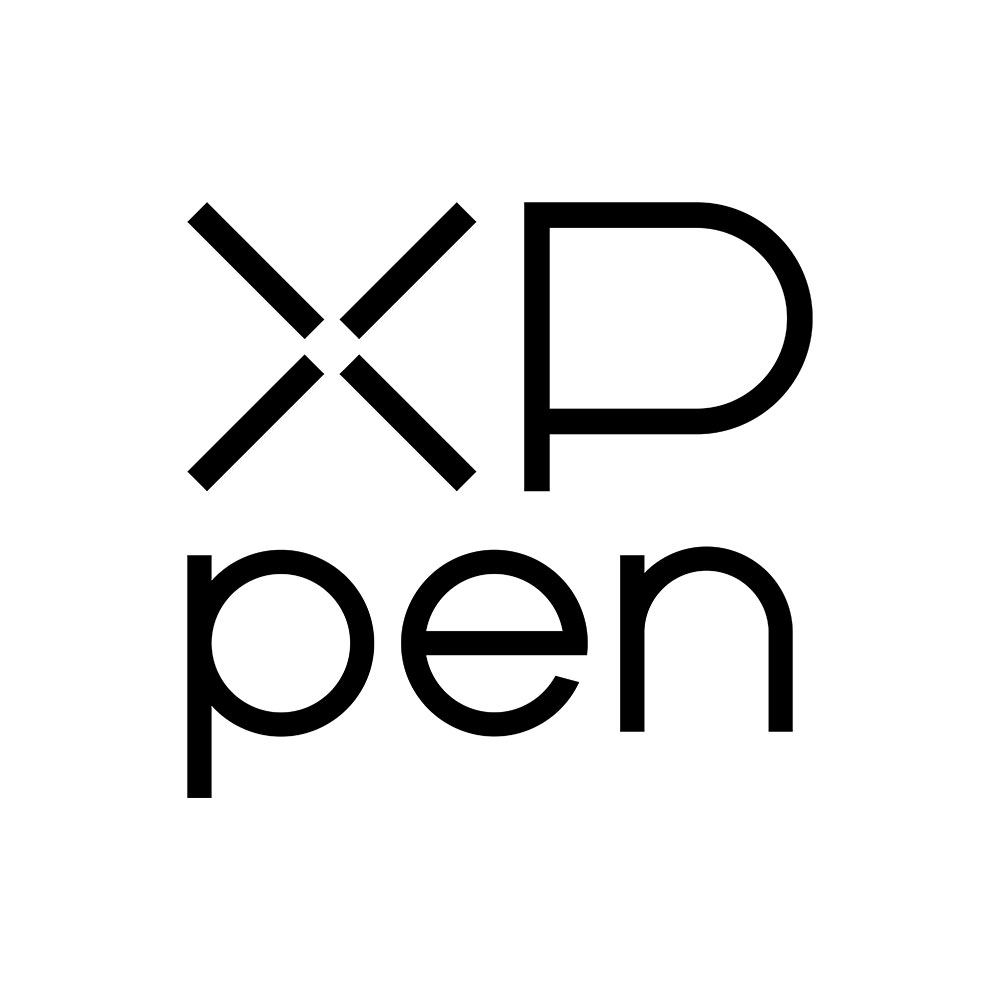Cómo mejorar la experiencia de dibujo de la tableta
Feb 24,2023 PM 12:23 1354
A veces, cuando empiezas a crear arte digital, puedes sentir que puedes dibujar mejor con lápiz y papel.
Hay una cierta técnica que debe usar para mejorar su experiencia de dibujo en tableta y hacerla más interesante. ¡XP-Pen le presentará algunos consejos que pueden ayudarlo a adaptarse a la nueva tableta de dibujo!
¡Este artículo presenta las mejores tabletas para principiantes en arte digital!
Consejo 1: Haga coincidir los movimientos de su mano con los movimientos en la pantalla
Lo primero que quizás desee corregir es la relación entre el tamaño de la tableta de dibujo y el tamaño de la pantalla.
Por ejemplo, si está utilizando una tableta de dibujo pequeña en un monitor grande, el mouse se moverá mucho y el lápiz solo un poco.
Por el contrario, si usa una tableta de dibujo grande para un monitor pequeño, deberá mover el lápiz una gran distancia para mover el cursor por la pantalla.
Una de las principales causas de incomodidad es la falta de coincidencia entre la distancia que se mueve la mano y la distancia que se mueve en la pantalla. Para resolver este problema, debe ajustar el entorno de dibujo.
Para el artista que dibuja con el soporte de la muñeca
Al dibujar con la muñeca, la distancia media de los trazos es de unos diez centímetros.
Por lo tanto, la tableta de dibujo tampoco necesita ser demasiado grande. Colocamos esta pequeña tableta frente al monitor.
Al empujar el monitor ligeramente hacia atrás, la pantalla se verá más pequeña, aliviando así la incomodidad causada por la falta de coincidencia entre la mano y el cursor.
Para el artista que dibuja descansando el codo
Las pinceladas grandes requieren que uses todo el brazo para dibujar. Tales líneas pueden llegar a ser de 30 cm, pero comprar una tableta gigante de nivel profesional no es práctico. En su lugar, solo obtenga una tableta de dibujo grande.
Los trazos en una tableta grande deben coincidir bien con el movimiento del cursor en un monitor de 15 pulgadas.
Si su monitor mide más de 15 pulgadas, intente empujarlo un poco hacia atrás para que parezca más pequeño.
XPPEN Tableta Grafica
XPPEN Pantallas Grafica
Consejo 2: Siéntese directamente frente a monitores y tabletas
Si aún siente molestias después de arreglar el desajuste entre su mano y el cursor, puede haber un problema con el ángulo del monitor y la tableta.
Si inclina la tableta hacia el monitor, sentirá un "desajuste de ángulo" entre el movimiento de su mano y el movimiento del cursor.
Por ejemplo, suponga que desea dibujar una línea vertical. Si la tableta de dibujo se coloca en un ángulo diferente al del monitor, aparecerá una línea diagonal en la pantalla incluso si dibuja una línea vertical en la tableta. Esto se llama un desajuste de ángulo.
Para resolver este problema, tenga en cuenta estos dos puntos al dibujar.
Coloque la tableta de dibujo directamente frente al monitor
Frente al monitor
Puede resolver este desajuste de ángulo haciendo coincidir el monitor, la tableta de dibujo y su orientación.
Esto le permitirá dibujar la línea que desee.
Consejo 3: compruebe la fricción entre la tableta de dibujo y el bolígrafo
Una preocupación común es que la tableta de dibujo es "resbaladiza" en comparación con el lápiz y el papel.
Dado que la tableta de dibujo está hecha de un material suave, hay menos fricción entre la tableta y el bolígrafo. Si el deslizamiento es el principal problema, todo lo que tenemos que hacer es detenerlo.
En primer lugar, existen películas protectoras para aumentar la fricción. Comprarlo y usarlo reducirá el deslizamiento.
Si aún encuentra el bolígrafo resbaladizo, también puede reemplazar la punta. Algunas puntas aumentarán la fricción.
Nota: La disponibilidad de la película protectora y las puntas varía según el modelo de bloc o lápiz digital. Asegúrese de verificar el número de modelo de su dispositivo antes de comprarlo.
Tip4: Ajuste la presión de la pluma
Hay tres cosas a tener en cuenta al diseñar una tableta de dibujo que se ajuste a sus necesidades.
el ángulo del trazo de la pluma
la fricción de la pluma
el nivel de presión de la pluma
Hay dos formas de configurar la presión del lápiz, pero muchas personas solo configuran uno de estos dos métodos.
Por el conductor de la tableta de dibujo
Por software de dibujo
Los ajustes del controlador permiten que su software de dibujo maneje fácilmente la información de la tableta de dibujo. Por otro lado, el ajuste del software de ilustración afina el tacto de cada herramienta.
Por lo tanto, se recomienda ajustar la presión general del lápiz desde el controlador de la almohadilla digital y luego ajustar la presión del lápiz de cada herramienta desde el software de dibujo.
Configuraciones de presión de lápiz más suaves
Desde el momento en que coloque el lápiz en la tableta, el lápiz comenzará a dibujar. El tamaño del pincel aumenta drásticamente, incluso si aplica solo un poco de presión. El 50 % de la presión del lápiz acercará el tamaño del pincel a su máximo, y apenas aumentará después de eso.
Ajuste de presión del bolígrafo para una sensación sólida
El tamaño del pincel se mantiene pequeño mientras pinta y solo aumenta cuando aplica la presión adecuada del bolígrafo. Al aplicar una presión cercana a la máxima del lápiz, el tamaño del pincel aumentará significativamente.
En conclusión
Si bien la curva de aprendizaje puede llevar un tiempo, cuando se acostumbre a usar su lápiz y tableta de dibujo junto con todas sus funciones, puede convertirse en su herramienta favorita absoluta que no puede prescindir.
Al aprender a usar su tableta de manera efectiva, puede mejorar sus habilidades de dibujo y aumentar su pasión por el dibujo digital.
Finalmente, no tenga miedo de probar cosas diferentes con su tableta, juegue con las características y funciones, descubra qué funciona mejor para usted y, bueno, ¡diviértase con eso!